FIAT TIPO 5DOORS STATION WAGON 2018 Brugs- og vedligeholdelsesvejledning (in Danish)
Manufacturer: FIAT, Model Year: 2018, Model line: TIPO 5DOORS STATION WAGON, Model: FIAT TIPO 5DOORS STATION WAGON 2018Pages: 296, PDF Size: 7.81 MB
Page 271 of 296
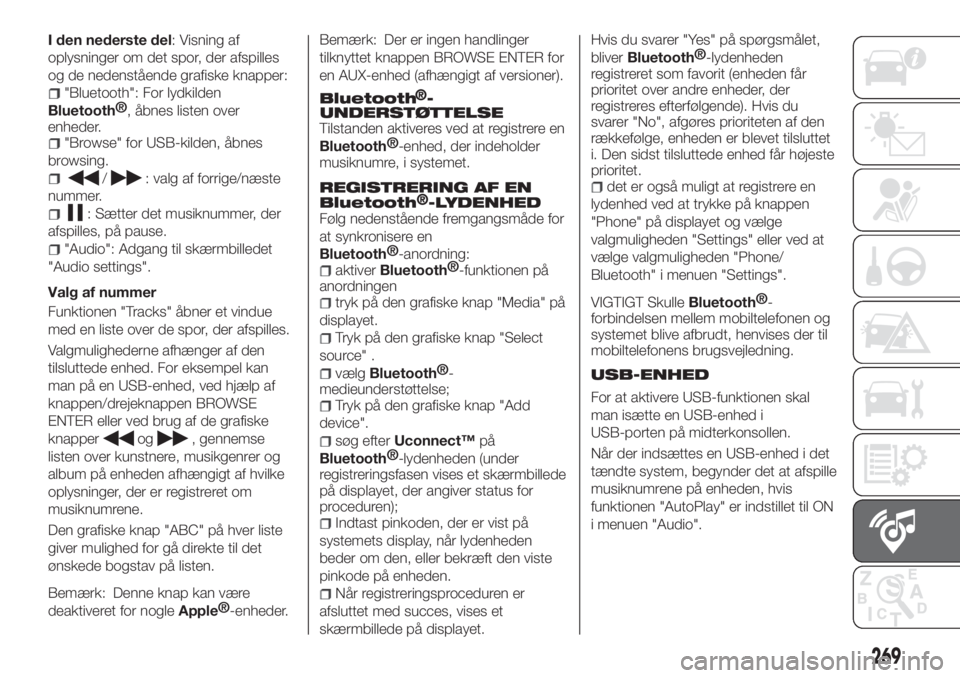
I den nederste del: Visning af
oplysninger om det spor, der afspilles
og de nedenstående grafiske knapper:
"Bluetooth": For lydkilden
Bluetooth®
, åbnes listen over
enheder.
"Browse" for USB-kilden, åbnes
browsing.
/: valg af forrige/næste
nummer.
: Sætter det musiknummer, der
afspilles, på pause.
"Audio": Adgang til skærmbilledet
"Audio settings".
Valg af nummer
Funktionen "Tracks" åbner et vindue
med en liste over de spor, der afspilles.
Valgmulighederne afhænger af den
tilsluttede enhed. For eksempel kan
man på en USB-enhed, ved hjælp af
knappen/drejeknappen BROWSE
ENTER eller ved brug af de grafiske
knapper
og, gennemse
listen over kunstnere, musikgenrer og
album på enheden afhængigt af hvilke
oplysninger, der er registreret om
musiknumrene.
Den grafiske knap "ABC" på hver liste
giver mulighed for gå direkte til det
ønskede bogstav på listen.
Bemærk: Denne knap kan være
deaktiveret for nogleApple®
-enheder.Bemærk: Der er ingen handlinger
tilknyttet knappen BROWSE ENTER for
en AUX-enhed (afhængigt af versioner).
Bluetooth
-
Tilstanden aktiveres ved at registrere en
Bluetooth®
-enhed, der indeholder
musiknumre, i systemet.
REGISTRERING AF EN
Bluetooth®-LYDENHEDFølg nedenstående fremgangsmåde for
at synkronisere en
Bluetooth®
-anordning:
aktiverBluetooth®
-funktionen på
anordningen
tryk på den grafiske knap "Media" på
displayet.
Tryk på den grafiske knap "Select
source" .
vælgBluetooth®
-
medieunderstøttelse;
Tryk på den grafiske knap "Add
device".
søg efterUconnect™på
Bluetooth®
-lydenheden (under
registreringsfasen vises et skærmbillede
på displayet, der angiver status for
proceduren);
Indtast pinkoden, der er vist på
systemets display, når lydenheden
beder om den, eller bekræft den viste
pinkode på enheden.
Når registreringsproceduren er
afsluttet med succes, vises et
skærmbillede på displayet.Hvis du svarer "Yes" på spørgsmålet,
bliver
Bluetooth®
-lydenheden
registreret som favorit (enheden får
prioritet over andre enheder, der
registreres efterfølgende). Hvis du
svarer "No", afgøres prioriteten af den
rækkefølge, enheden er blevet tilsluttet
i. Den sidst tilsluttede enhed får højeste
prioritet.
det er også muligt at registrere en
lydenhed ved at trykke på knappen
"Phone" på displayet og vælge
valgmuligheden "Settings" eller ved at
vælge valgmuligheden "Phone/
Bluetooth" i menuen "Settings".
VIGTIGT SkulleBluetooth®
-
forbindelsen mellem mobiltelefonen og
systemet blive afbrudt, henvises der til
mobiltelefonens brugsvejledning.
USB-ENHED
For at aktivere USB-funktionen skal
man isætte en USB-enhed i
USB-porten på midterkonsollen.
Når der indsættes en USB-enhed i det
tændte system, begynder det at afspille
musiknumrene på enheden, hvis
funktionen "AutoPlay" er indstillet til ON
i menuen "Audio".
269
®
UNDERSTØTTELSE
Page 272 of 296
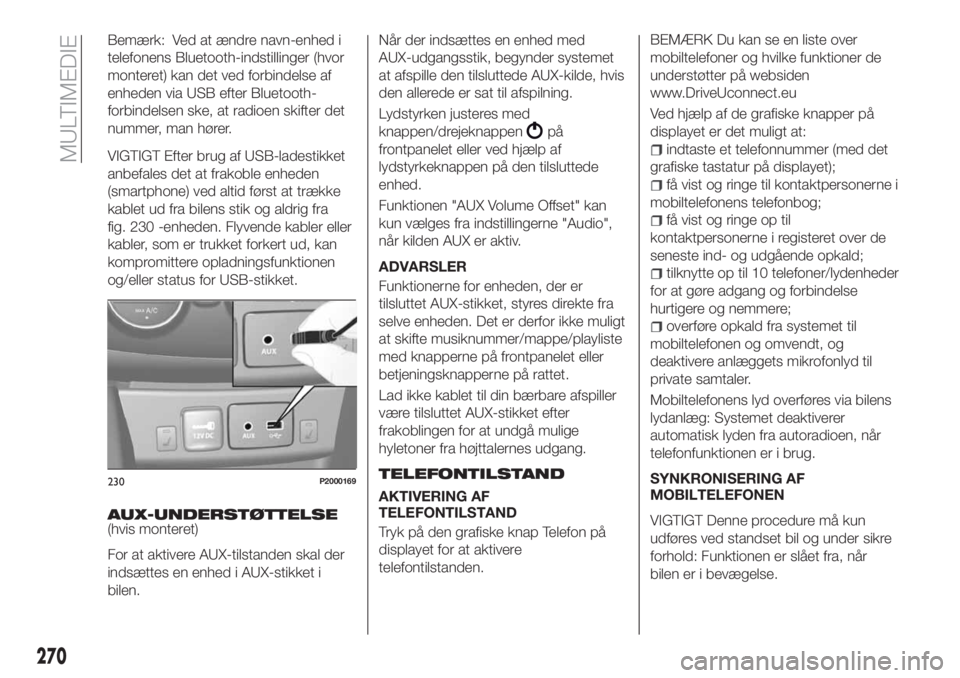
Bemærk: Ved at ændre navn-enhed i
telefonens Bluetooth-indstillinger (hvor
monteret) kan det ved forbindelse af
enheden via USB efter Bluetooth-
forbindelsen ske, at radioen skifter det
nummer, man hører.
VIGTIGT Efter brug af USB-ladestikket
anbefales det at frakoble enheden
(smartphone) ved altid først at trække
kablet ud fra bilens stik og aldrig fra
fig. 230 -enheden. Flyvende kabler eller
kabler, som er trukket forkert ud, kan
kompromittere opladningsfunktionen
og/eller status for USB-stikket.
AUX-UNDERSTØTTELSE
(hvis monteret)
For at aktivere AUX-tilstanden skal der
indsættes en enhed i AUX-stikket i
bilen.Når der indsættes en enhed med
AUX-udgangsstik, begynder systemet
at afspille den tilsluttede AUX-kilde, hvis
den allerede er sat til afspilning.
Lydstyrken justeres med
knappen/drejeknappen
på
frontpanelet eller ved hjælp af
lydstyrkeknappen på den tilsluttede
enhed.
Funktionen "AUX Volume Offset" kan
kun vælges fra indstillingerne "Audio",
når kilden AUX er aktiv.
ADVARSLER
Funktionerne for enheden, der er
tilsluttet AUX-stikket, styres direkte fra
selve enheden. Det er derfor ikke muligt
at skifte musiknummer/mappe/playliste
med knapperne på frontpanelet eller
betjeningsknapperne på rattet.
Lad ikke kablet til din bærbare afspiller
være tilsluttet AUX-stikket efter
frakoblingen for at undgå mulige
hyletoner fra højttalernes udgang.
TELEFONTILSTAND
AKTIVERING AF
TELEFONTILSTAND
Tryk på den grafiske knap Telefon på
displayet for at aktivere
telefontilstanden.BEMÆRK Du kan se en liste over
mobiltelefoner og hvilke funktioner de
understøtter på websiden
www.DriveUconnect.eu
Ved hjælp af de grafiske knapper på
displayet er det muligt at:
indtaste et telefonnummer (med det
grafiske tastatur på displayet);
få vist og ringe til kontaktpersonerne i
mobiltelefonens telefonbog;
få vist og ringe op til
kontaktpersonerne i registeret over de
seneste ind- og udgående opkald;
tilknytte op til 10 telefoner/lydenheder
for at gøre adgang og forbindelse
hurtigere og nemmere;
overføre opkald fra systemet til
mobiltelefonen og omvendt, og
deaktivere anlæggets mikrofonlyd til
private samtaler.
Mobiltelefonens lyd overføres via bilens
lydanlæg: Systemet deaktiverer
automatisk lyden fra autoradioen, når
telefonfunktionen er i brug.
SYNKRONISERING AF
MOBILTELEFONEN
VIGTIGT Denne procedure må kun
udføres ved standset bil og under sikre
forhold: Funktionen er slået fra, når
bilen er i bevægelse.
230P2000169
270
MULTIMEDIE
Page 273 of 296
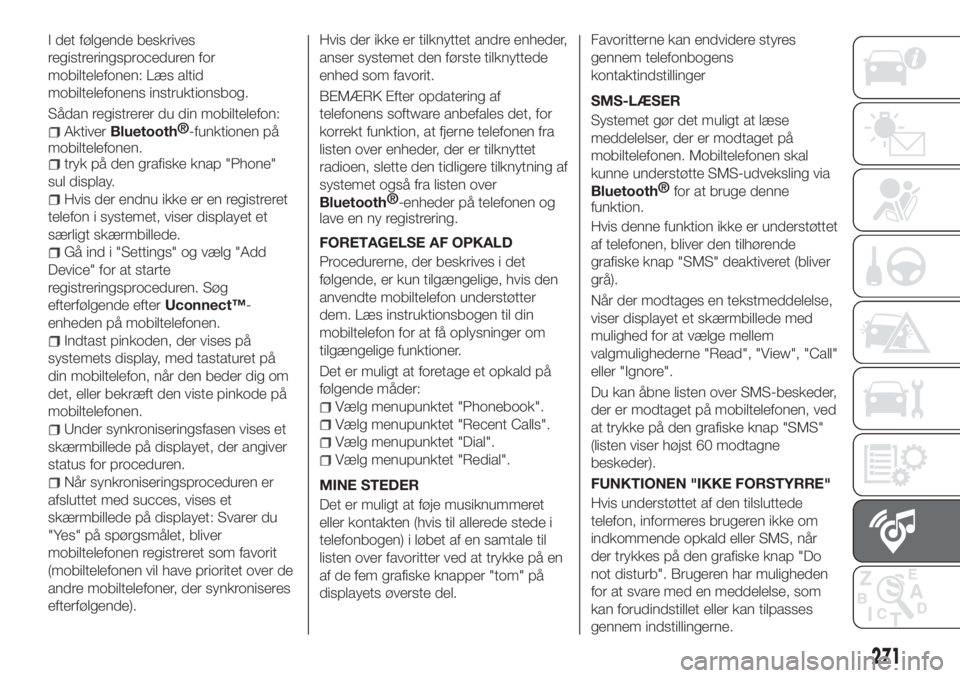
I det følgende beskrives
registreringsproceduren for
mobiltelefonen: Læs altid
mobiltelefonens instruktionsbog.
Sådan registrerer du din mobiltelefon:
AktiverBluetooth®
-funktionen på
mobiltelefonen.
tryk på den grafiske knap "Phone"
sul display.
Hvis der endnu ikke er en registreret
telefon i systemet, viser displayet et
særligt skærmbillede.
Gå ind i "Settings" og vælg "Add
Device" for at starte
registreringsproceduren. Søg
efterfølgende efterUconnect™-
enheden på mobiltelefonen.
Indtast pinkoden, der vises på
systemets display, med tastaturet på
din mobiltelefon, når den beder dig om
det, eller bekræft den viste pinkode på
mobiltelefonen.
Under synkroniseringsfasen vises et
skærmbillede på displayet, der angiver
status for proceduren.
Når synkroniseringsproceduren er
afsluttet med succes, vises et
skærmbillede på displayet: Svarer du
"Yes" på spørgsmålet, bliver
mobiltelefonen registreret som favorit
(mobiltelefonen vil have prioritet over de
andre mobiltelefoner, der synkroniseres
efterfølgende).Hvis der ikke er tilknyttet andre enheder,
anser systemet den første tilknyttede
enhed som favorit.
BEMÆRK Efter opdatering af
telefonens software anbefales det, for
korrekt funktion, at fjerne telefonen fra
listen over enheder, der er tilknyttet
radioen, slette den tidligere tilknytning af
systemet også fra listen over
Bluetooth®
-enheder på telefonen og
lave en ny registrering.
FORETAGELSE AF OPKALD
Procedurerne, der beskrives i det
følgende, er kun tilgængelige, hvis den
anvendte mobiltelefon understøtter
dem. Læs instruktionsbogen til din
mobiltelefon for at få oplysninger om
tilgængelige funktioner.
Det er muligt at foretage et opkald på
følgende måder:
Vælg menupunktet "Phonebook".
Vælg menupunktet "Recent Calls".
Vælg menupunktet "Dial".
Vælg menupunktet "Redial".
MINE STEDER
Det er muligt at føje musiknummeret
eller kontakten (hvis til allerede stede i
telefonbogen) i løbet af en samtale til
listen over favoritter ved at trykke på en
af de fem grafiske knapper "tom" på
displayets øverste del.Favoritterne kan endvidere styres
gennem telefonbogens
kontaktindstillinger
SMS-LÆSER
Systemet gør det muligt at læse
meddelelser, der er modtaget på
mobiltelefonen. Mobiltelefonen skal
kunne understøtte SMS-udveksling via
Bluetooth®
for at bruge denne
funktion.
Hvis denne funktion ikke er understøttet
af telefonen, bliver den tilhørende
grafiske knap "SMS" deaktiveret (bliver
grå).
Når der modtages en tekstmeddelelse,
viser displayet et skærmbillede med
mulighed for at vælge mellem
valgmulighederne "Read", "View", "Call"
eller "Ignore".
Du kan åbne listen over SMS-beskeder,
der er modtaget på mobiltelefonen, ved
at trykke på den grafiske knap "SMS"
(listen viser højst 60 modtagne
beskeder).
FUNKTIONEN "IKKE FORSTYRRE"
Hvis understøttet af den tilsluttede
telefon, informeres brugeren ikke om
indkommende opkald eller SMS, når
der trykkes på den grafiske knap "Do
not disturb". Brugeren har muligheden
for at svare med en meddelelse, som
kan forudindstillet eller kan tilpasses
gennem indstillingerne.
271
Page 274 of 296
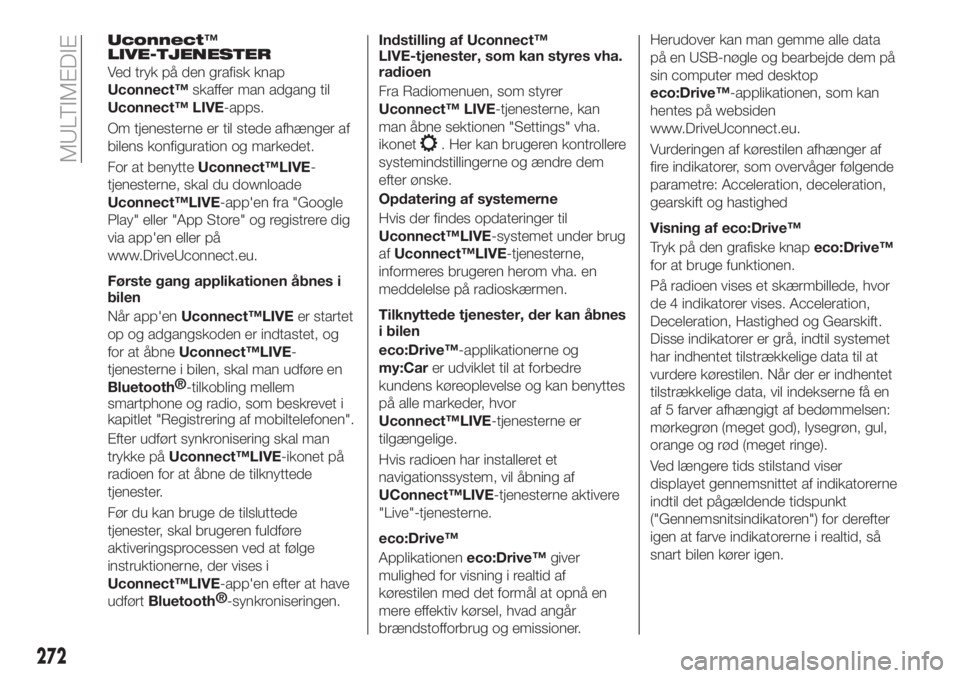
Uconnect™
LIVE-TJENESTER
Ved tryk på den grafisk knap
Uconnect™skaffer man adgang til
Uconnect™ LIVE-apps.
Om tjenesterne er til stede afhænger af
bilens konfiguration og markedet.
For at benytteUconnect™LIVE-
tjenesterne, skal du downloade
Uconnect™LIVE-app'en fra "Google
Play" eller "App Store" og registrere dig
via app'en eller på
www.DriveUconnect.eu.
Første gang applikationen åbnes i
bilen
Når app'enUconnect™LIVEer startet
op og adgangskoden er indtastet, og
for at åbneUconnect™LIVE-
tjenesterne i bilen, skal man udføre en
Bluetooth®
-tilkobling mellem
smartphone og radio, som beskrevet i
kapitlet "Registrering af mobiltelefonen".
Efter udført synkronisering skal man
trykke påUconnect™LIVE-ikonet på
radioen for at åbne de tilknyttede
tjenester.
Før du kan bruge de tilsluttede
tjenester, skal brugeren fuldføre
aktiveringsprocessen ved at følge
instruktionerne, der vises i
Uconnect™LIVE-app'en efter at have
udført
Bluetooth®
-synkroniseringen.Indstilling af Uconnect™
LIVE-tjenester, som kan styres vha.
radioen
Fra Radiomenuen, som styrer
Uconnect™ LIVE-tjenesterne, kan
man åbne sektionen "Settings" vha.
ikonet
. Her kan brugeren kontrollere
systemindstillingerne og ændre dem
efter ønske.
Opdatering af systemerne
Hvis der findes opdateringer til
Uconnect™LIVE-systemet under brug
afUconnect™LIVE-tjenesterne,
informeres brugeren herom vha. en
meddelelse på radioskærmen.
Tilknyttede tjenester, der kan åbnes
i bilen
eco:Drive™-applikationerne og
my:Carer udviklet til at forbedre
kundens køreoplevelse og kan benyttes
på alle markeder, hvor
Uconnect™LIVE-tjenesterne er
tilgængelige.
Hvis radioen har installeret et
navigationssystem, vil åbning af
UConnect™LIVE-tjenesterne aktivere
"Live"-tjenesterne.
eco:Drive™
Applikationeneco:Drive™giver
mulighed for visning i realtid af
kørestilen med det formål at opnå en
mere effektiv kørsel, hvad angår
brændstofforbrug og emissioner.Herudover kan man gemme alle data
på en USB-nøgle og bearbejde dem på
sin computer med desktop
eco:Drive™-applikationen, som kan
hentes på websiden
www.DriveUconnect.eu.
Vurderingen af kørestilen afhænger af
fire indikatorer, som overvåger følgende
parametre: Acceleration, deceleration,
gearskift og hastighed
Visning af eco:Drive™
Tryk på den grafiske knapeco:Drive™
for at bruge funktionen.
På radioen vises et skærmbillede, hvor
de 4 indikatorer vises. Acceleration,
Deceleration, Hastighed og Gearskift.
Disse indikatorer er grå, indtil systemet
har indhentet tilstrækkelige data til at
vurdere kørestilen. Når der er indhentet
tilstrækkelige data, vil indekserne få en
af 5 farver afhængigt af bedømmelsen:
mørkegrøn (meget god), lysegrøn, gul,
orange og rød (meget ringe).
Ved længere tids stilstand viser
displayet gennemsnittet af indikatorerne
indtil det pågældende tidspunkt
("Gennemsnitsindikatoren") for derefter
igen at farve indikatorerne i realtid, så
snart bilen kører igen.
272
MULTIMEDIE
Page 275 of 296
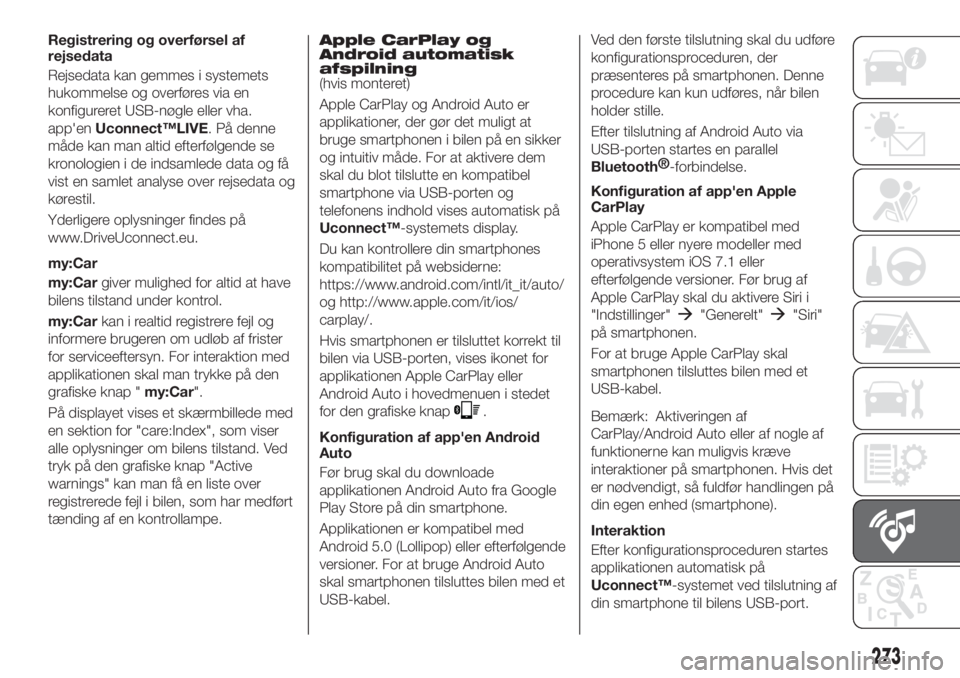
Registrering og overførsel af
rejsedata
Rejsedata kan gemmes i systemets
hukommelse og overføres via en
konfigureret USB-nøgle eller vha.
app'enUconnect™LIVE. På denne
måde kan man altid efterfølgende se
kronologien i de indsamlede data og få
vist en samlet analyse over rejsedata og
kørestil.
Yderligere oplysninger findes på
www.DriveUconnect.eu.
my:Car
my:Cargiver mulighed for altid at have
bilens tilstand under kontrol.
my:Carkan i realtid registrere fejl og
informere brugeren om udløb af frister
for serviceeftersyn. For interaktion med
applikationen skal man trykke på den
grafiske knap "my:Car".
På displayet vises et skærmbillede med
en sektion for "care:Index", som viser
alle oplysninger om bilens tilstand. Ved
tryk på den grafiske knap "Active
warnings" kan man få en liste over
registrerede fejl i bilen, som har medført
tænding af en kontrollampe.Apple CarPlay og
Android automatisk
afspilning
(hvis monteret)
Apple CarPlay og Android Auto er
applikationer, der gør det muligt at
bruge smartphonen i bilen på en sikker
og intuitiv måde. For at aktivere dem
skal du blot tilslutte en kompatibel
smartphone via USB-porten og
telefonens indhold vises automatisk på
Uconnect™-systemets display.
Du kan kontrollere din smartphones
kompatibilitet på websiderne:
https://www.android.com/intl/it_it/auto/
og http://www.apple.com/it/ios/
carplay/.
Hvis smartphonen er tilsluttet korrekt til
bilen via USB-porten, vises ikonet for
applikationen Apple CarPlay eller
Android Auto i hovedmenuen i stedet
for den grafiske knap
.
Konfiguration af app'en Android
Auto
Før brug skal du downloade
applikationen Android Auto fra Google
Play Store på din smartphone.
Applikationen er kompatibel med
Android 5.0 (Lollipop) eller efterfølgende
versioner. For at bruge Android Auto
skal smartphonen tilsluttes bilen med et
USB-kabel.Ved den første tilslutning skal du udføre
konfigurationsproceduren, der
præsenteres på smartphonen. Denne
procedure kan kun udføres, når bilen
holder stille.
Efter tilslutning af Android Auto via
USB-porten startes en parallel
Bluetooth®
-forbindelse.
Konfiguration af app'en Apple
CarPlay
Apple CarPlay er kompatibel med
iPhone 5 eller nyere modeller med
operativsystem iOS 7.1 eller
efterfølgende versioner. Før brug af
Apple CarPlay skal du aktivere Siri i
"Indstillinger"
"Generelt""Siri"
på smartphonen.
For at bruge Apple CarPlay skal
smartphonen tilsluttes bilen med et
USB-kabel.
Bemærk: Aktiveringen af
CarPlay/Android Auto eller af nogle af
funktionerne kan muligvis kræve
interaktioner på smartphonen. Hvis det
er nødvendigt, så fuldfør handlingen på
din egen enhed (smartphone).
Interaktion
Efter konfigurationsproceduren startes
applikationen automatisk på
Uconnect™-systemet ved tilslutning af
din smartphone til bilens USB-port.
273
Page 276 of 296
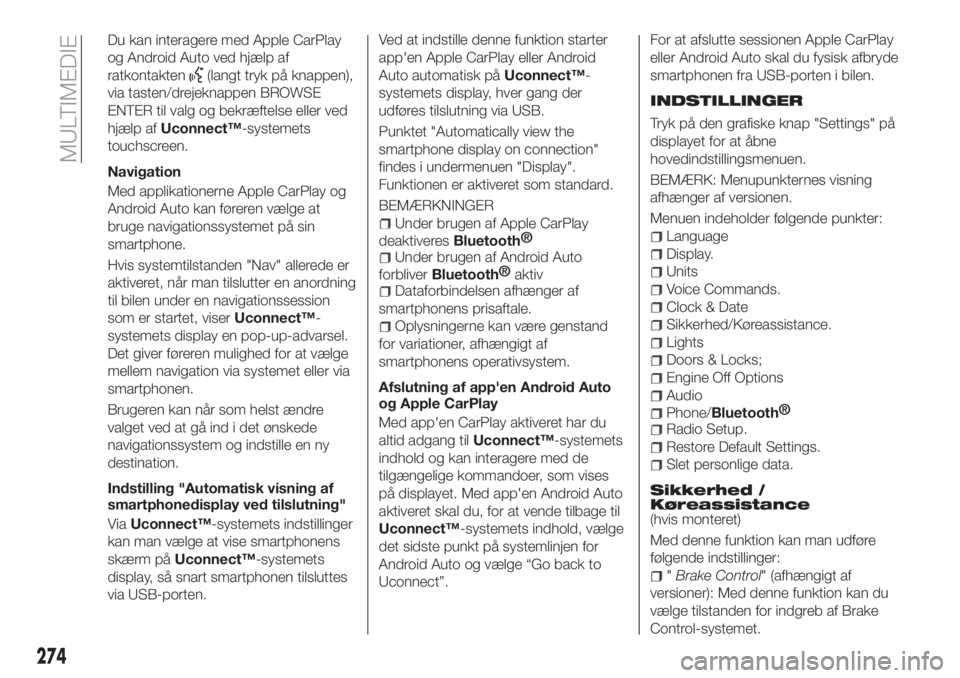
Du kan interagere med Apple CarPlay
og Android Auto ved hjælp af
ratkontakten
(langt tryk på knappen),
via tasten/drejeknappen BROWSE
ENTER til valg og bekræftelse eller ved
hjælp afUconnect™-systemets
touchscreen.
Navigation
Med applikationerne Apple CarPlay og
Android Auto kan føreren vælge at
bruge navigationssystemet på sin
smartphone.
Hvis systemtilstanden "Nav" allerede er
aktiveret, når man tilslutter en anordning
til bilen under en navigationssession
som er startet, viserUconnect™-
systemets display en pop-up-advarsel.
Det giver føreren mulighed for at vælge
mellem navigation via systemet eller via
smartphonen.
Brugeren kan når som helst ændre
valget ved at gå ind i det ønskede
navigationssystem og indstille en ny
destination.
Indstilling "Automatisk visning af
smartphonedisplay ved tilslutning"
ViaUconnect™-systemets indstillinger
kan man vælge at vise smartphonens
skærm påUconnect™-systemets
display, så snart smartphonen tilsluttes
via USB-porten.Ved at indstille denne funktion starter
app'en Apple CarPlay eller Android
Auto automatisk påUconnect™-
systemets display, hver gang der
udføres tilslutning via USB.
Punktet "Automatically view the
smartphone display on connection"
findes i undermenuen "Display".
Funktionen er aktiveret som standard.
BEMÆRKNINGER
Under brugen af Apple CarPlay
deaktiveres
Bluetooth®
Under brugen af Android Auto
forbliver
Bluetooth®
aktiv
Dataforbindelsen afhænger af
smartphonens prisaftale.
Oplysningerne kan være genstand
for variationer, afhængigt af
smartphonens operativsystem.
Afslutning af app'en Android Auto
og Apple CarPlay
Med app'en CarPlay aktiveret har du
altid adgang tilUconnect™-systemets
indhold og kan interagere med de
tilgængelige kommandoer, som vises
på displayet. Med app'en Android Auto
aktiveret skal du, for at vende tilbage til
Uconnect™-systemets indhold, vælge
det sidste punkt på systemlinjen for
Android Auto og vælge “Go back to
Uconnect”.For at afslutte sessionen Apple CarPlay
eller Android Auto skal du fysisk afbryde
smartphonen fra USB-porten i bilen.
INDSTILLINGER
Tryk på den grafiske knap "Settings" på
displayet for at åbne
hovedindstillingsmenuen.
BEMÆRK: Menupunkternes visning
afhænger af versionen.
Menuen indeholder følgende punkter:
Language
Display.
Units
Voice Commands.
Clock & Date
Sikkerhed/Køreassistance.
Lights
Doors & Locks;
Engine Off Options
Audio
Phone/Bluetooth®
Radio Setup.
Restore Default Settings.
Slet personlige data.
Sikkerhed /
Køreassistance
(hvis monteret)
Med denne funktion kan man udføre
følgende indstillinger:
"Brake Control" (afhængigt af
versioner): Med denne funktion kan du
vælge tilstanden for indgreb af Brake
Control-systemet.
274
MULTIMEDIE
Page 277 of 296
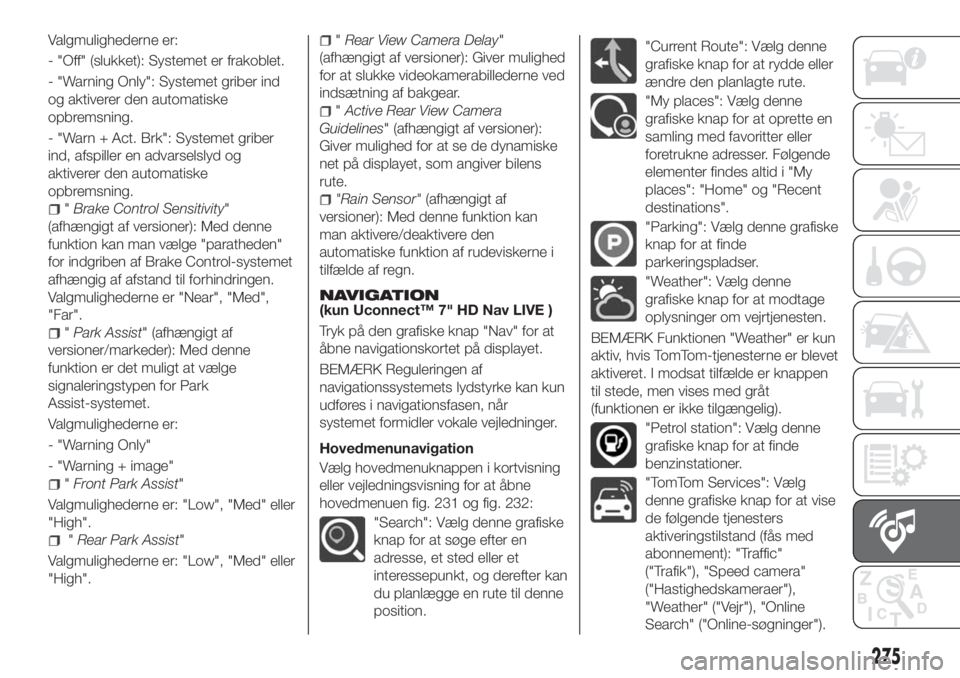
Valgmulighederne er:
- "Off" (slukket): Systemet er frakoblet.
- "Warning Only": Systemet griber ind
og aktiverer den automatiske
opbremsning.
- "Warn + Act. Brk": Systemet griber
ind, afspiller en advarselslyd og
aktiverer den automatiske
opbremsning.
"Brake Control Sensitivity"
(afhængigt af versioner): Med denne
funktion kan man vælge "paratheden"
for indgriben af Brake Control-systemet
afhængig af afstand til forhindringen.
Valgmulighederne er "Near", "Med",
"Far".
"Park Assist" (afhængigt af
versioner/markeder): Med denne
funktion er det muligt at vælge
signaleringstypen for Park
Assist-systemet.
Valgmulighederne er:
- "Warning Only"
- "Warning + image"
"Front Park Assist"
Valgmulighederne er: "Low", "Med" eller
"High".
"Rear Park Assist"
Valgmulighederne er: "Low", "Med" eller
"High".
"Rear View Camera Delay"
(afhængigt af versioner): Giver mulighed
for at slukke videokamerabillederne ved
indsætning af bakgear.
"Active Rear View Camera
Guidelines" (afhængigt af versioner):
Giver mulighed for at se de dynamiske
net på displayet, som angiver bilens
rute.
"Rain Sensor"(afhængigt af
versioner): Med denne funktion kan
man aktivere/deaktivere den
automatiske funktion af rudeviskerne i
tilfælde af regn.
NAVIGATION(kun Uconnect™ 7" HD Nav LIVE )
Tryk på den grafiske knap "Nav" for at
åbne navigationskortet på displayet.
BEMÆRK Reguleringen af
navigationssystemets lydstyrke kan kun
udføres i navigationsfasen, når
systemet formidler vokale vejledninger.
Hovedmenunavigation
Vælg hovedmenuknappen i kortvisning
eller vejledningsvisning for at åbne
hovedmenuen fig. 231 og fig. 232:
"Search": Vælg denne grafiske
knap for at søge efter en
adresse, et sted eller et
interessepunkt, og derefter kan
du planlægge en rute til denne
position.
"Current Route": Vælg denne
grafiske knap for at rydde eller
ændre den planlagte rute.
"My places": Vælg denne
grafiske knap for at oprette en
samling med favoritter eller
foretrukne adresser. Følgende
elementer findes altid i "My
places": "Home" og "Recent
destinations".
"Parking": Vælg denne grafiske
knap for at finde
parkeringspladser.
"Weather": Vælg denne
grafiske knap for at modtage
oplysninger om vejrtjenesten.
BEMÆRK Funktionen "Weather" er kun
aktiv, hvis TomTom-tjenesterne er blevet
aktiveret. I modsat tilfælde er knappen
til stede, men vises med gråt
(funktionen er ikke tilgængelig).
"Petrol station": Vælg denne
grafiske knap for at finde
benzinstationer.
"TomTom Services": Vælg
denne grafiske knap for at vise
de følgende tjenesters
aktiveringstilstand (fås med
abonnement): "Traffic"
("Trafik"), "Speed camera"
("Hastighedskameraer"),
"Weather" ("Vejr"), "Online
Search" ("Online-søgninger").
275
Page 278 of 296
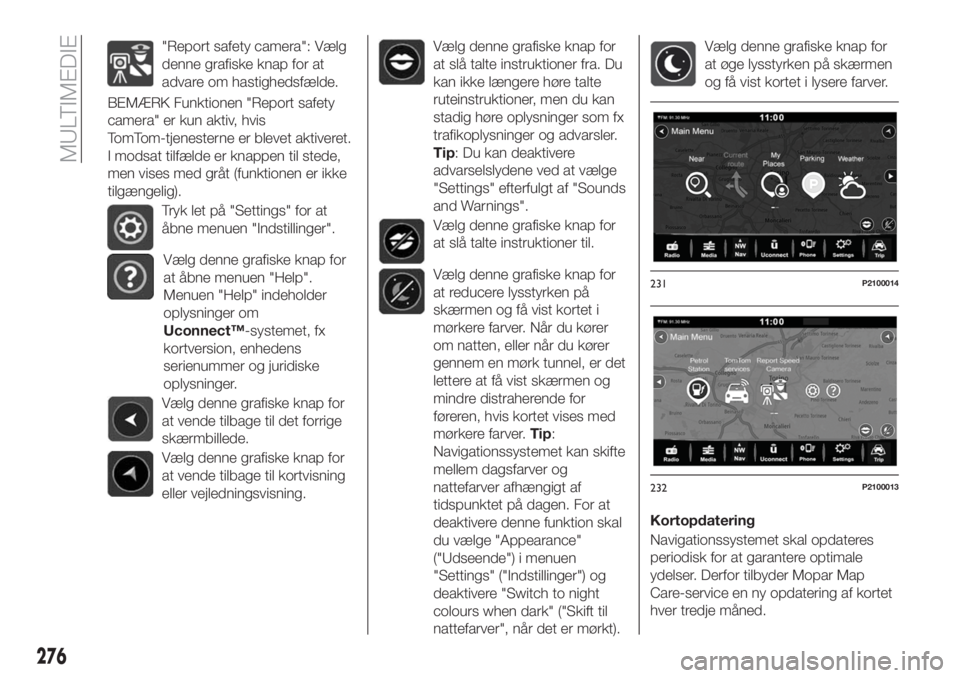
"Report safety camera": Vælg
denne grafiske knap for at
advare om hastighedsfælde.
BEMÆRK Funktionen "Report safety
camera" er kun aktiv, hvis
TomTom-tjenesterne er blevet aktiveret.
I modsat tilfælde er knappen til stede,
men vises med gråt (funktionen er ikke
tilgængelig).
Tryk let på "Settings" for at
åbne menuen "Indstillinger".
Vælg denne grafiske knap for
at åbne menuen "Help".
Menuen "Help" indeholder
oplysninger om
Uconnect™-systemet, fx
kortversion, enhedens
serienummer og juridiske
oplysninger.
Vælg denne grafiske knap for
at vende tilbage til det forrige
skærmbillede.
Vælg denne grafiske knap for
at vende tilbage til kortvisning
eller vejledningsvisning.
Vælg denne grafiske knap for
at slå talte instruktioner fra. Du
kan ikke længere høre talte
ruteinstruktioner, men du kan
stadig høre oplysninger som fx
trafikoplysninger og advarsler.
Tip: Du kan deaktivere
advarselslydene ved at vælge
"Settings" efterfulgt af "Sounds
and Warnings".
Vælg denne grafiske knap for
at slå talte instruktioner til.
Vælg denne grafiske knap for
at reducere lysstyrken på
skærmen og få vist kortet i
mørkere farver. Når du kører
om natten, eller når du kører
gennem en mørk tunnel, er det
lettere at få vist skærmen og
mindre distraherende for
føreren, hvis kortet vises med
mørkere farver.Tip:
Navigationssystemet kan skifte
mellem dagsfarver og
nattefarver afhængigt af
tidspunktet på dagen. For at
deaktivere denne funktion skal
du vælge "Appearance"
("Udseende") i menuen
"Settings" ("Indstillinger") og
deaktivere "Switch to night
colours when dark" ("Skift til
nattefarver", når det er mørkt).
Vælg denne grafiske knap for
at øge lysstyrken på skærmen
og få vist kortet i lysere farver.
Kortopdatering
Navigationssystemet skal opdateres
periodisk for at garantere optimale
ydelser. Derfor tilbyder Mopar Map
Care-service en ny opdatering af kortet
hver tredje måned.
231P2100014
232P2100013
276
MULTIMEDIE
Page 279 of 296
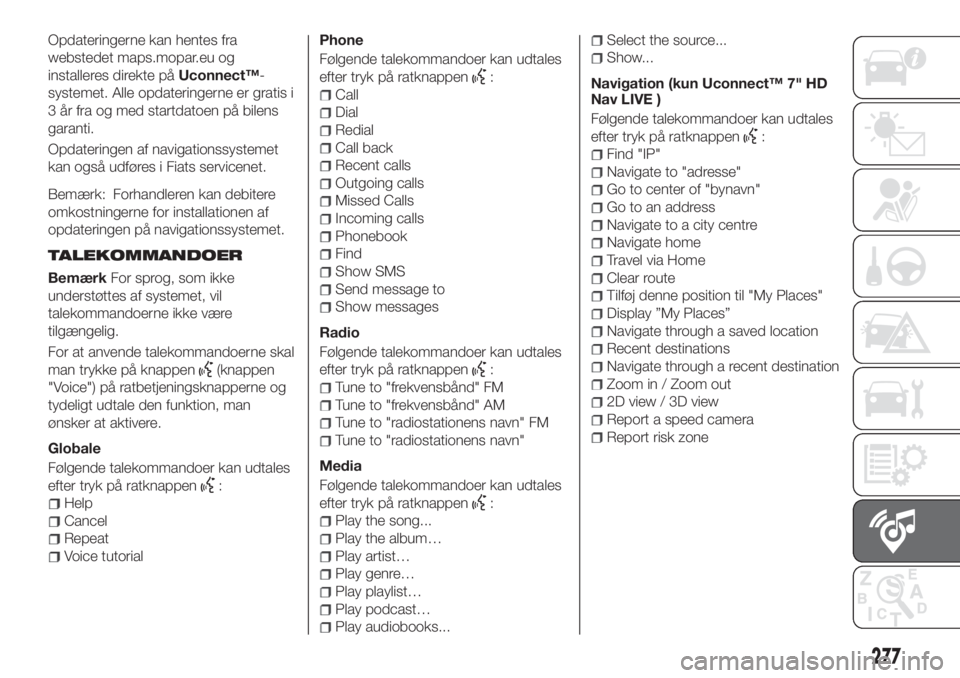
Opdateringerne kan hentes fra
webstedet maps.mopar.eu og
installeres direkte påUconnect™-
systemet. Alle opdateringerne er gratis i
3 år fra og med startdatoen på bilens
garanti.
Opdateringen af navigationssystemet
kan også udføres i Fiats servicenet.
Bemærk: Forhandleren kan debitere
omkostningerne for installationen af
opdateringen på navigationssystemet.
TALEKOMMANDOER
BemærkFor sprog, som ikke
understøttes af systemet, vil
talekommandoerne ikke være
tilgængelig.
For at anvende talekommandoerne skal
man trykke på knappen
(knappen
"Voice") på ratbetjeningsknapperne og
tydeligt udtale den funktion, man
ønsker at aktivere.
Globale
Følgende talekommandoer kan udtales
efter tryk på ratknappen
:
Help
Cancel
Repeat
Voice tutorialPhone
Følgende talekommandoer kan udtales
efter tryk på ratknappen
:
Call
Dial
Redial
Call back
Recent calls
Outgoing calls
Missed Calls
Incoming calls
Phonebook
Find
Show SMS
Send message to
Show messages
Radio
Følgende talekommandoer kan udtales
efter tryk på ratknappen
:
Tune to "frekvensbånd" FM
Tune to "frekvensbånd" AM
Tune to "radiostationens navn" FM
Tune to "radiostationens navn"
Media
Følgende talekommandoer kan udtales
efter tryk på ratknappen
:
Play the song...
Play the album…
Play artist…
Play genre…
Play playlist…
Play podcast…
Play audiobooks...
Select the source...
Show...
Navigation (kun Uconnect™ 7" HD
Nav LIVE )
Følgende talekommandoer kan udtales
efter tryk på ratknappen
:
Find "IP"
Navigate to "adresse"
Go to center of "bynavn"
Go to an address
Navigate to a city centre
Navigate home
Travel via Home
Clear route
Tilføj denne position til "My Places"
Display ”My Places”
Navigate through a saved location
Recent destinations
Navigate through a recent destination
Zoom in / Zoom out
2D view / 3D view
Report a speed camera
Report risk zone
277
Page 280 of 296
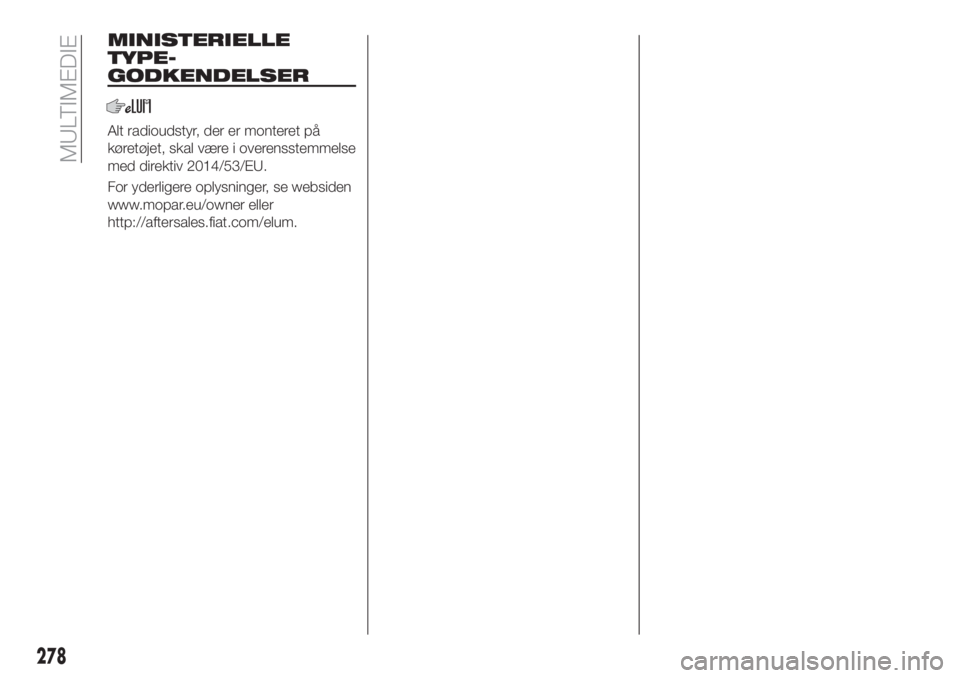
278
MULTIMEDIE
MINISTERIELLE
TYPE-
GODKENDELSER
Alt radioudstyr, der er monteret på
køretøjet, skal være i overensstemmelse
med direktiv 2014/53/EU.
For yderligere oplysninger, se websiden
www.mopar.eu/owner eller
http://aftersales.fiat.com/elum.